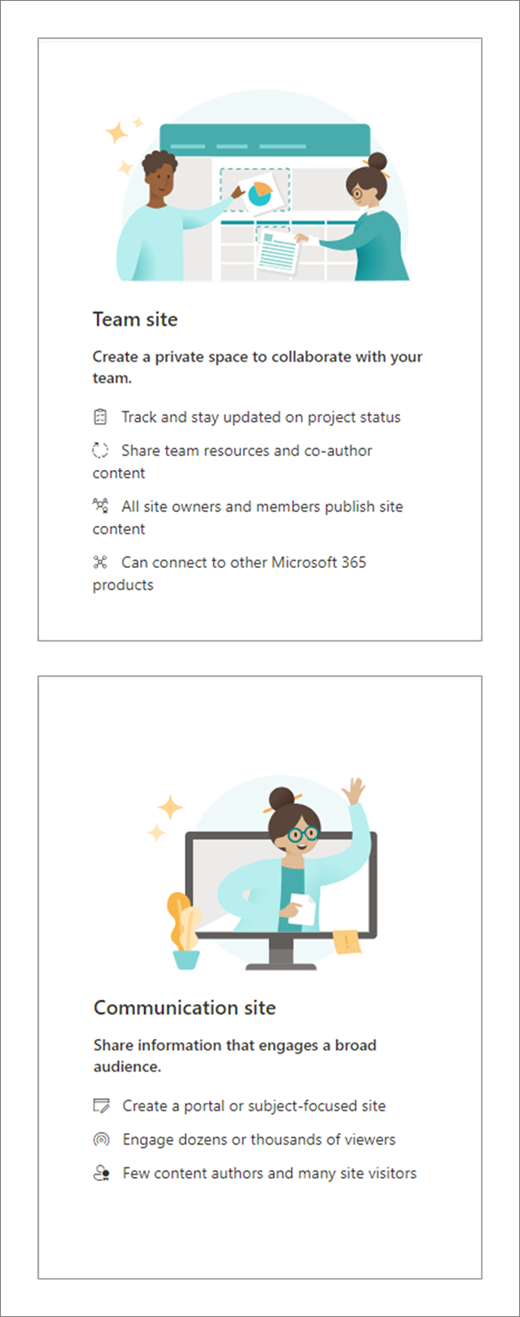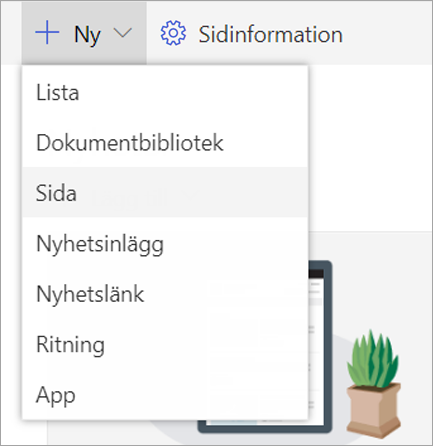Skapa en webbplats
-
Välj + Skapa webbplats på SharePoint-startsidan.
-
Välj om du vill skapa en gruppwebbplats eller en kommunikationswebbplats.
-
Välj den mall som du vill använda för att skapa din nya webbplats.
-
Välj Använd mall för att börja skapa en webbplats från den valda mallen.
-
Ange namnet på webbplatsen. När du börjar ange ett namn för webbplatsen visas andra fält.
-
Du kan ange en webbplatsbeskrivning och redigera webbplatsadressen och gruppens e-postadress (för en gruppwebbplats) om du vill.
Viktigt!: De enda symboler som tillåts i webbplatsadressen är understreck, bindestreck, enkla citattecken och punkter och får inte börja eller sluta med en punkt.
-
Om du uppmanas till det väljer du sekretessinställningar för din webbplatsinformation.
-
Välj standardspråk för webbplatsen.
-
Välj Skapa webbplats.
-
Du kan välja att lägga till webbplatsmedlemmar och ägare om du vill.
-
Välj Slutför.
En modernSharePoint-webbplats skapas och bli klar att användas inom loppet av några sekunder. Om du valde en gruppwebbplats skapas även enMicrosoft 365 grupp.
Välj en lista eller dokumentbibliotek
-
Öppna webbplatsen där du vill lägga till listan eller biblioteket.
-
Välj Ny.
-
Välj Lista eller Dokumentbibliotek.
-
Välj Tom lista eller Tomt bibliotek om du vill lägga till en lista eller ett dokumentbibliotek på webbplatsen.
-
I fönstret Skapa:
-
Ange ett namn för listan eller biblioteket (och en beskrivning om du vill).
-
Välj Skapa.
-
Använda filter för att ändra vad som visas
-
Gå till listan eller biblioteket som du vill filtrera.
-
Välj Öppna filterfönstret .
-
Välj hur du vill filtrera listan eller biblioteket bland de tillgängliga alternativen.

Lägga till en sida
-
Öppna webbplatsen där du vill lägga till en sida.
-
Välj Nytt.
-
Välj Sida.
-
Välj en mall och sedan Skapa sida.
-
Skriv ett namn för din sida och lägg sedan till det innehåll du vill ha.
Använd webbdelar för att lägga till text, bilder och annat innehåll.
-
Välj Publicera när du är klar.
Lägga till en webbdel
-
I nyhetsinlägget eller på sidan markerar du plustecknet
-
Välj den webbdel du vill använda: Text, Bild, Snabblänkar, Nyheter, ...
-
När du har lagt till alla webbdelar som du vill använda väljer du Publicera.
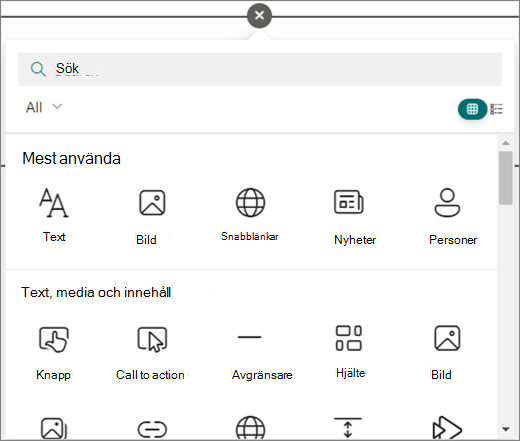
En del funktioner införs stegvis för organisationer som har konfigurerat alternativen för en riktad version i Microsoft 365. Det innebär att du kanske inte ser den här funktionen än eller att den ser annorlunda ut jämfört med beskrivningen i hjälpartiklarna.